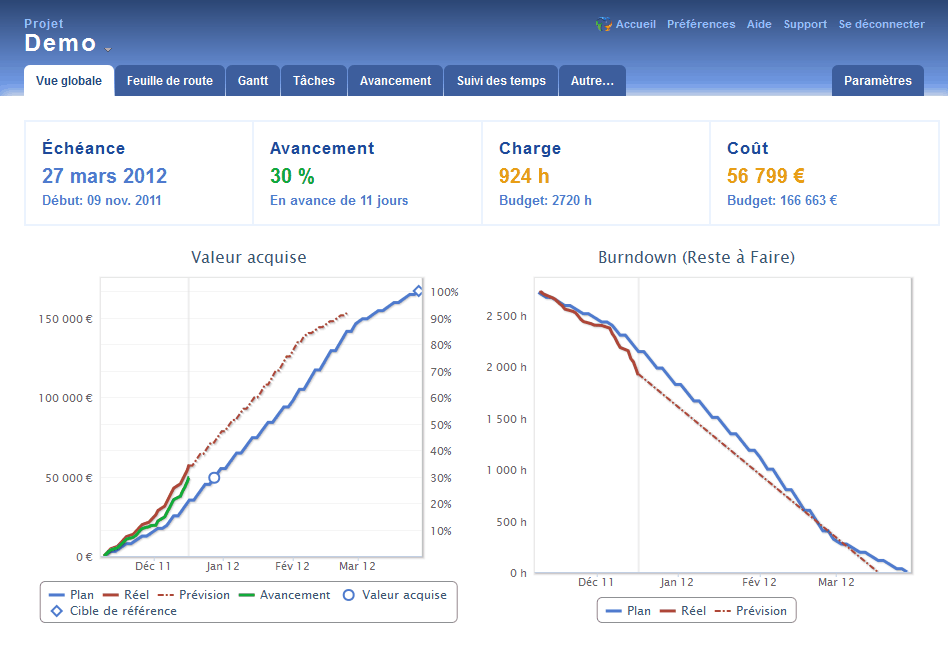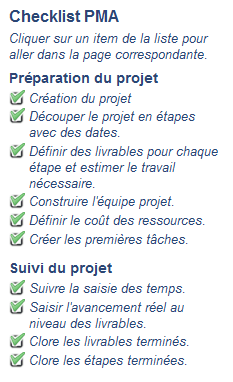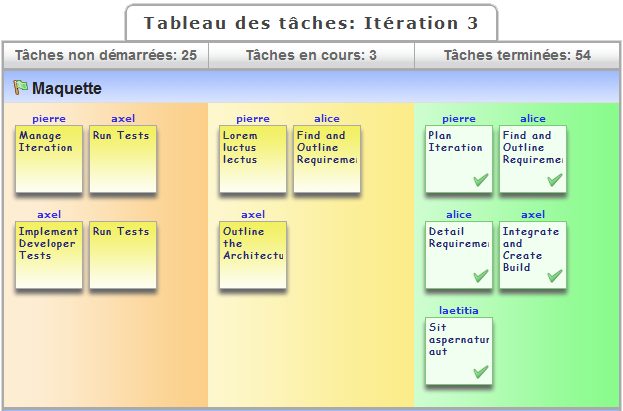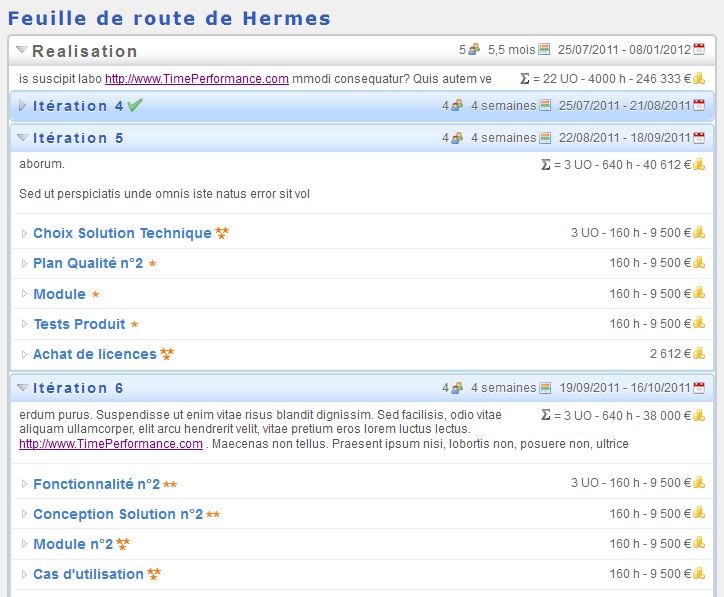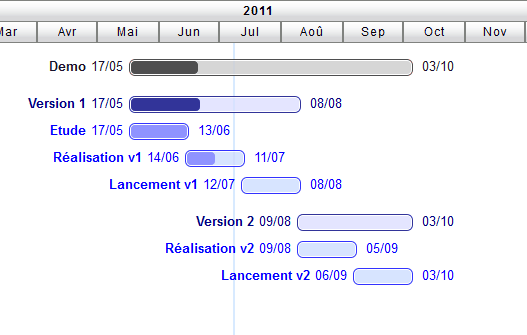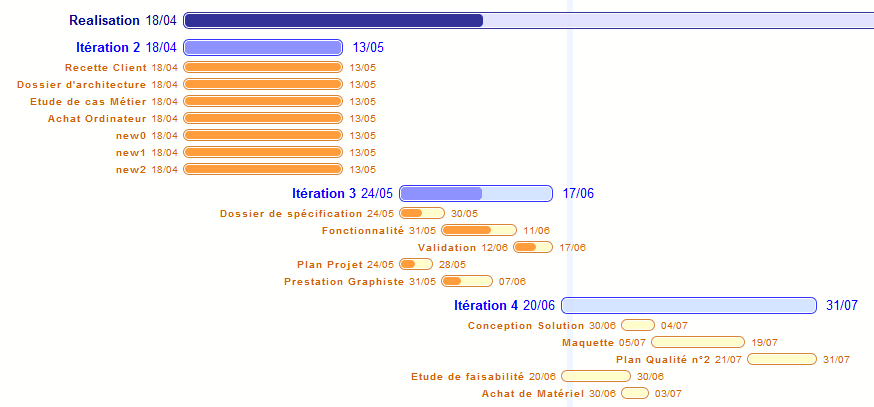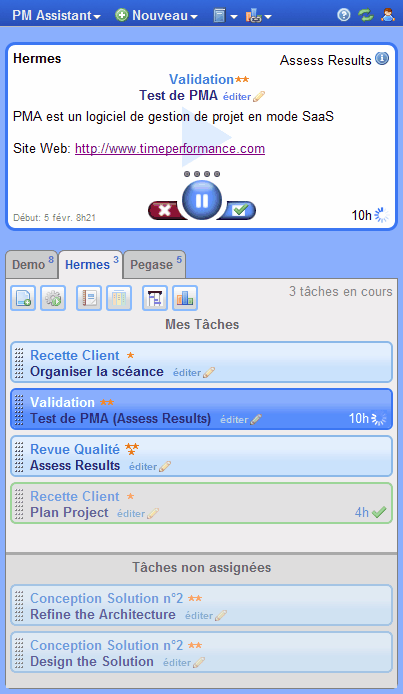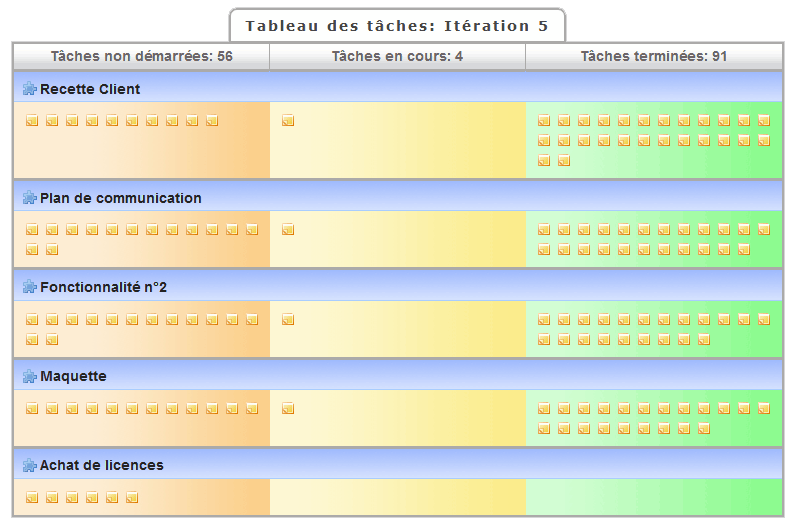- [Méthode] Nouveau design de l’interface de visualisation et d’édition des méthodes (appelées aussi méthodologies)
Il s’agit du même design que dans d’autres écrans (ex: Livrables) avec la nouvelle possibilité d’ordonner les éléments entre eux.
- [Méthode] Amélioration de l’édition des processus
Possibilité de définir les prédécesseurs en plus des successeurs d’une tâche.
- [Méthode] Simplification des méthodes en supprimant la notion de «discipline»
Une méthode est maintenant constituée de rôles auxquels sont associés des types ou modèles de tâches, et de processus standards qui sont des enchainements de tâches. La notion de discipline qui regroupait des rôles a été supprimée car elle était peu intuitive et donc peu utilisée.
- [Méthode] Possibilité de supprimer une méthode pour les éditeurs de celle-ci
Dans les versions précédentes, cette fonction était réservée aux administrateurs TimePerformance. Rappel: une méthode n’est supprimable que si elle n’est utilisée par aucun projet.
- [Projet] Coûts des ressources (Onglet Paramètres)
Modification du design et ajout de 2 actions «Appliquer par défaut x€ par jour/heure» qui permettent d’initialiser le coût pour les ressources qui n’en ont pas encore avec les valeurs utilisées pour budgéter le projet définies dans la rubrique «Unités – Correspondances pour les estimations…».
NB: Le module «Méthode» n’est disponible qu’en Edition Performance de TimePerformance.